LED显示屏设置说明书
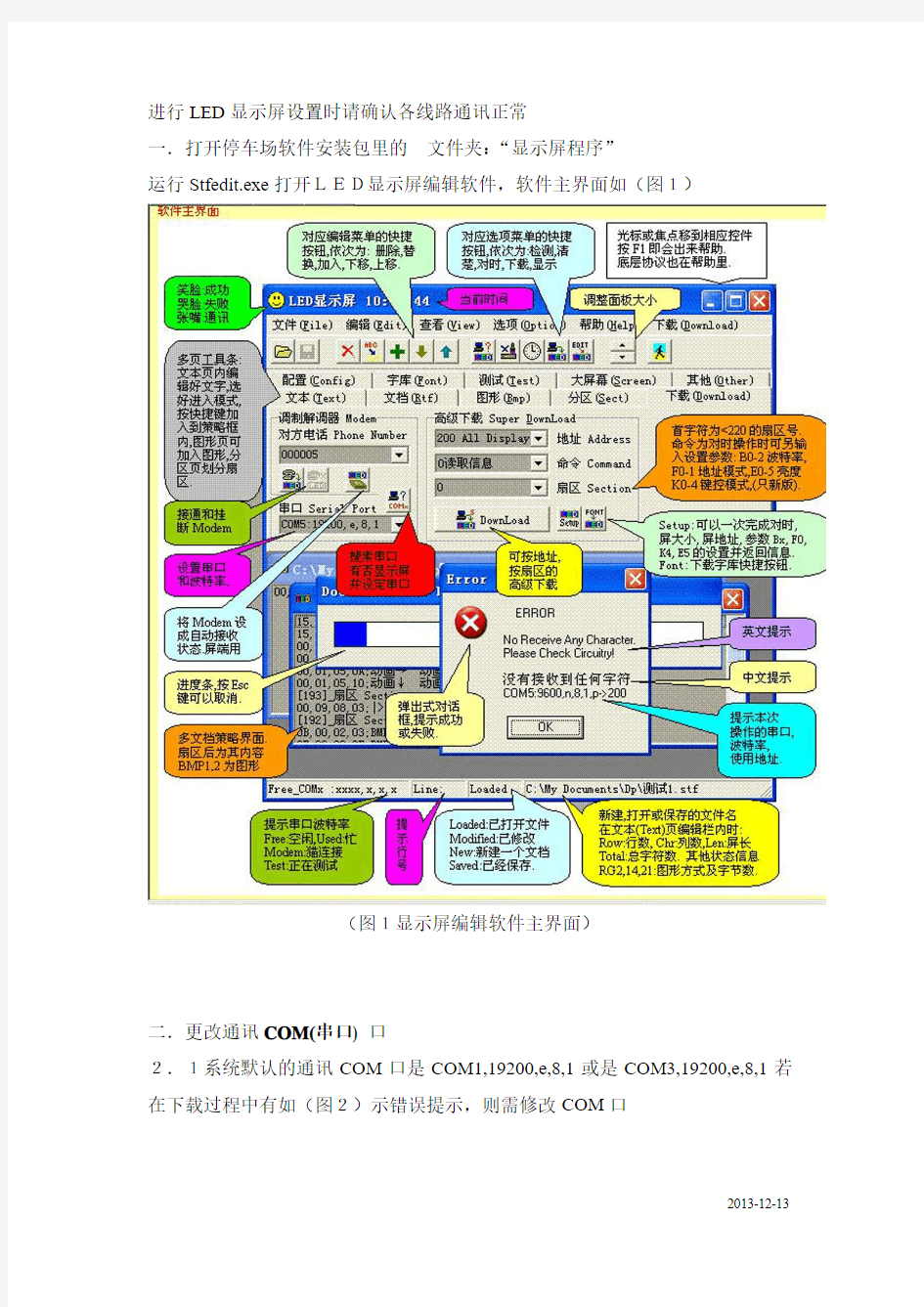
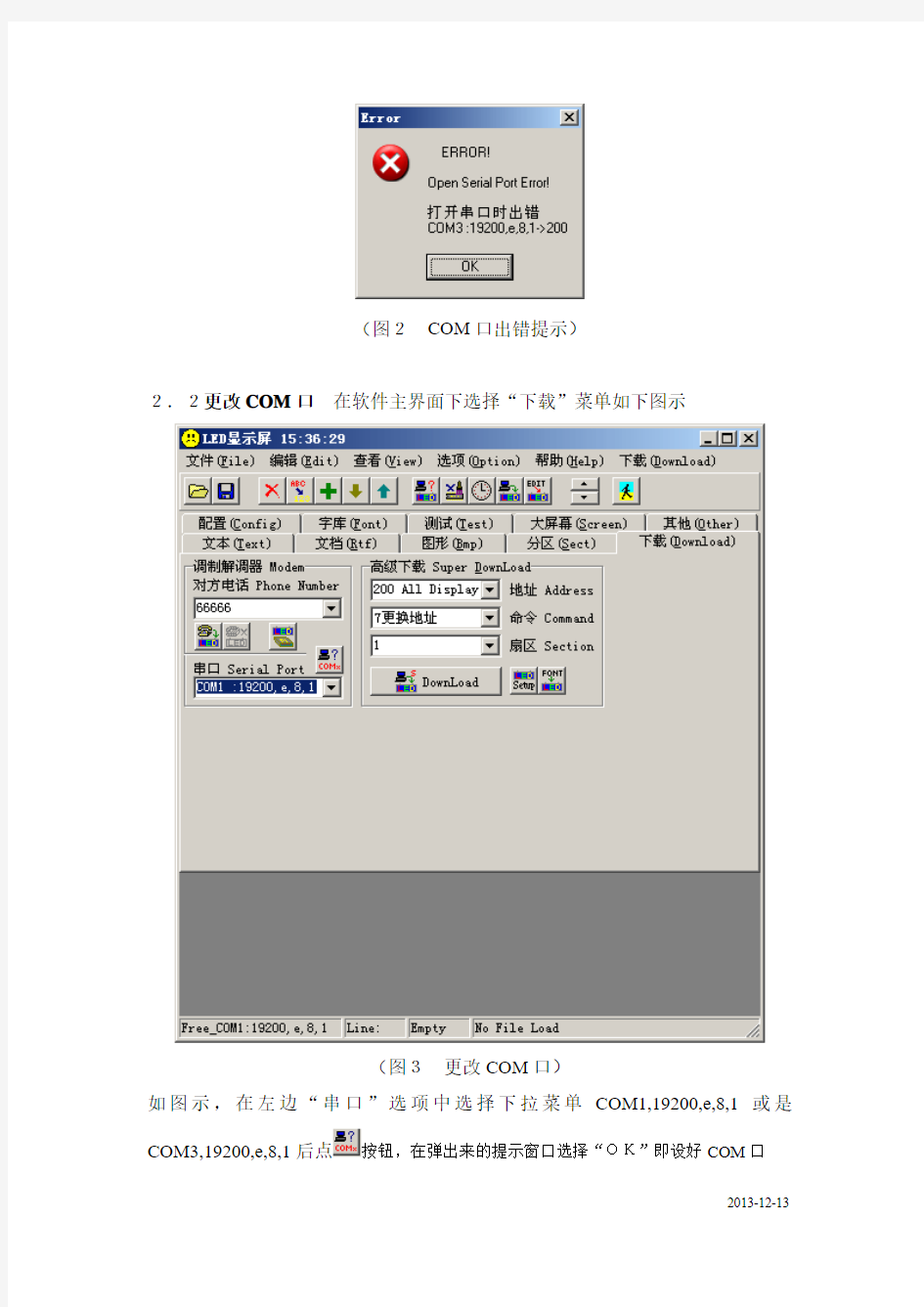
进行LED显示屏设置时请确认各线路通讯正常
一.打开停车场软件安装包里的文件夹:“显示屏程序”
运行Stfedit.exe打开LED显示屏编辑软件,软件主界面如(图1)
(图1显示屏编辑软件主界面)
二.更改通讯COM(串口) 口
2.1系统默认的通讯COM口是COM1,19200,e,8,1或是COM3,19200,e,8,1若在下载过程中有如(图2)示错误提示,则需修改COM口
(图2COM口出错提示)
2.2更改COM口在软件主界面下选择“下载”菜单如下图示
(图3更改COM口)
如图示,在左边“串口”选项中选择下拉菜单COM1,19200,e,8,1或是COM3,19200,e,8,1后点按钮,在弹出来的提示窗口选择“OK”即设好COM口
三.更改显示屏的地址
3.1进出口显示屏的地址是不同的,刷卡后显示的内容也不同,还可以设置不同地址的显示屏显示出不同的信息。出厂显示屏的初始地址都是000,这个地址可以在断开显示屏电源后,在重新通电瞬间可以看到,同样方法可以查看更改后显示屏地址。
3.2.1更改进口显示屏地址,进口显示屏地址一般设成001。
首先,将出口显示屏的电源线、数据线断开;软件主界面上选择“下载”菜单如(图4)示命令行选择“7更换地址”扇区填“1”填好后点
按钮,在弹出来的“下载成功”窗口中选择OK完成入口显示屏地址的更改
(图4更改进口显示屏地址)
3.2.2检查进口显示屏地址是否修改成“001”断开进口显示屏电源后再重新通电瞬间,可以看到显示屏显示“001”,若不是请重复3.2.1更改地址
3.3.1 更改出口显示屏地址,出口显示屏地址一般设成002
参照3.2.1 更改进口显示屏地址,其他步骤都一样,只需将扇区填“2”即可,注意在更改出口显示屏地址时请确认出口显示屏电源线数据线是接通的,并且入口显示屏电源线数据线是断开的。
同样方法参照3.2.2检查出口显示屏地址是否修改成“002”
四.编辑下载显示屏策略(即显示屏所显示的内容)
4.1首先请确认进出口显示屏电源线数据线都已接通
4.2软件主界面选择“文本”选项,点击“文件”菜单“新建”进入编辑模式如(图5)示
(图5)
4.2.1如上图示,在右窗口“Edit”栏输入要显示的内容如“欢迎光临xxx公司”,
左窗口以下设置如下:
进入模式:21连续移动
停留模式:0停留
停留时间:0
退出模式:21连续移动结果如下(图6)示
(图6)
4.2.2完成上一步骤后点快捷栏符号,在下面窗口Temp.stf会增加一条记录如(图7)
(图7)
4.2.3编辑中文日期及英文时间步骤与4.2.1相同如(图8)示
(图8)
如上图示,只需将“停留模式”改成“9中文日期”,“停留时间”改成“1”即可,同理当要增加英文时间,只需将“停留模式”改成“8英文时间”,之后点快捷栏符号,在下面窗口Temp.stf会增加两条记录,最终效果如(图9)示
(图9)
4.3下载策略(显示所编辑的内容)
点击快捷栏铵钮,或菜单栏“选项”“下载策略”
(图10)
如图(图10)示在弹出来的提示框中选“OK”,之后提示下载成功,这时显示屏就会显示出
(图11)
用户可以自行发挥,编辑显示不同内容
常见错误解决办法:
显示的内容丢失,花屏,乱码?
一般是电池短路引起的,这时必须重新设置显示屏,下载字库,下载策略,如断电以后又显示不出来,说明电池已经没有电量,锂电CR2032如小于2.5伏既需更换,千万注意正负极性。理论上一个电池可用数年,但由于不小心短路等情况使其寿命锐减。
通讯成功但出现乱码?
确认配置(Config) 页里的大五码系的Auto Big5->GB
有时开机后能显地址,但内容无法显示?显示内容重叠,部分内容显示不出来?
这一般是由于屏体字符长度和行数设置不正确引起。重新设置就可以,电池掉电也会这样。
下载策略后旧的内容依然存在?
当旧策略的扇区与新策略的扇区不相同时,新策略不能将旧策略覆盖,可以清除内存,也可那个关闭扇区。
出现一些点或行或列不亮?
那是线路板的问题,需要返回维修。
总是没有接收到数据,不能通讯上?
首先要确认通讯借口是232还是485(参考连接通讯线),485必须要接转换器且保证空闲时A+比B-大于100mV,然后确认通讯口及波特率选择是否正确,线路有否接错,线路很长还要接负载电阻,地线GND最好也连接。
显示到特定文字就死机复位?
这是由于功率不够造成的,计算好功率并不要用太细太长的电源线,有时也会表现为晚上使用好(电压高),白天易死机,应尽量避免全亮和使一行全亮的文字出现。功率=(单色4W/双色7W)*汉字数*1.2系数。
数据丢失后开机发现亮度很低?
当发现亮度很低时可以在高级下载-对时操作扇区号里输入参数E5 再下载将亮度设为最高,一般晚上可以将亮度调低以免刺眼。(05新版)
以上都不能解决问题,则应咨询我处,或退回购买处进行维修。
如何知道策略行的正文长度?
点击时文本页编辑栏内容发生变化,系统会在状态栏显示字符数量等信息。注意:一个汉字为2个字符。
如何知道策略行的序号?
两次单击策略行在状态栏上显示出当前行号,最小为0。
如何删除多行策略行?
从菜单上选多行选择Multi Select 将块选功能打开。
如何知道显示屏是否开机?
从菜单上选择检测显示屏,还进一步搜索串口。
如何增加策略注释?
为了增加策略的易懂性,如策略的用途,编辑时间等。可以在加入扇区时在扇区号右边的文字编辑框内输入你的注释。
如何终止一项操作?
出现进度条可以按Esc键和空格键终止当前操作。很久没反应时可以尝试终止或其它相关操作或关闭软件,以结束失败的进度。
LED显示屏说明书
LED显示屏说明书 天海LED显示屏 使用讲明书 深圳市天海新科技有限公司 地址:深圳市宝安区固戍宝源路海边新村工业区12号7楼邮编:518126
LED显示屏简介 LED产品的性能特性 只要是在公共场合,需要最方便地,在大屏幕显示屏、电脑显示屏等等媒介上,显示出公共信息、广告、通告之类的信息,都使用到LED显示屏,例如飞机场、火车站、汽车站、证券、广场、购物中心、体育馆、媒体、广告、博览会等等公共场所。 LED电子显示屏由许多的LED发光二极管、单片机IC电路、不锈钢外框、通讯线等部件组成。其中单色的显示屏只能显示红色,而双色的显示屏可显示红、黄、绿三色。由于其显示界面大,亮度高,专门适合于飞机场、火车站、汽车站、证券、广场、体育馆、媒体、广告等公共场所。 显示屏后的单片机、电子部件实现电子显示的功能。其信息的动态变换、刷新,就得通过通讯线,由运算机来操纵。能够方便实现公布信息的内容输入、编辑排版、动态显示等全部功能。实现“所见所得”的成效---即电脑屏幕所见的成效,确实是LED电子显示屏所显示的成效! LED显示屏如何样分类(LED显示屏可依据下列条件分类) 使用环境:LED显示屏按使用环境,分为“室内LED显示屏”、“户外LED显示屏”、“半户外LED显示屏”。” 显示颜色:LED显示屏按显示颜色,分为单基色LED显示屏,双基色LED显示屏和全彩色LED显示屏。其中单色LED屏,通常是单红色。 显示性能:LED显示屏按显示性能分为文本LED显示屏,图文LED 显示屏,运算机视频LED显示屏,电视视频LED显示屏和行情LED显示屏。行情LED显示屏一样证券、利率、期货等用途的LED显示屏。 差不多发光点:非行情类LED显示屏中,室内LED显示屏按采纳的L ED单点直径可分为Φ3mm、Φ3.75mm、Φ5mm、Φ8mm和Φ10mm等显示屏;室外LED显示屏按采纳的像素直径可分为Φ19mm、Φ22mm和Φ2 6mm等LED显示屏;行情类LED显示屏。
LED显示屏的调试方法
LED显示屏的调试方法 LED显示屏的调试分为3步:调试之前的准备工作;调试单个接收卡所控制的显示屏区域(一般为一个箱体);调试大屏幕。 一.调试之前的准备工作: 1.安装好LED演播室的相关软件。 2.确认发送卡与电脑连接完毕。 3.需要改动电脑显卡的分辨率及设置电脑显示模式,以NVIDIA显卡为例。 a.单击鼠标右键,选中NVIDIA控制面板。进入如下画面,选择左边窗口更改分辨率选项, 使电脑显卡的分辨率与发送卡的分辨率相同【后面会提到发送卡的分辨率在哪选择(第二大步中的第3步)】。 b.选中如下图的设置多个显示器选项,选择复制模式,如下图。
4.连接好电脑里发送卡与接收卡之间的网线,连接好显示屏的电源与排线。 一.调试单个接收卡所控制的显示屏区域(一般为一个箱体)(以雅安荥经县的P16显示屏 为例,雅安显示屏单个箱体为64×48)。转接卡连接显示屏的排线一定要正确,否则智能设置将不能正确识别显示屏。进入设置界面时,要一边操作,一边仔细观看显示屏的变化,显示屏会提示你所有的操作步骤。 1.双击桌面LED设置,进入LED设置界面。 2.点击设置参数,输入密码168。
3.进入设置界面,发送卡下面的显示模式可调分辨率(此分辨率需大于大屏幕的分辨率), 然后点击接收卡。 4.出现如下所示界面。 5. 单击智能设置,进入智能设置向导1,如下图。 a. 显示屏类型:选择全彩实像数; b. 模块信息的点数:输入一个接收卡所控制的灯珠数目(雅安P16接收卡控制一个箱体为64×48,则在点数里面的X输入64,Y输入48); c. 模组信息里的数据接口数:为接收卡需要引出的排线数目; d.模组信息里每口数据线组数:不同型号的显示屏每口数据线组数不同。(一般的有:显示屏用16针的排线则每口数据线组数为1;显示屏用20针的排线则每口数据线组数为2;显示屏用26针的排线则每口数据线组数为3)。 e.数据类型:红绿(蓝)分开。 f.译码方式:不同型号的显示屏有不同的译码方式(一般有所有的室内屏为芯片138译码;室外屏P16、P20为静态不需扫描) g. 其他的选项就按默认选择。
led显示屏说明
使用说明书 版权所有翻版必究 2012年10月
目录 第一章概述 (2) 第二章安装与卸载 (4) 第三章界面介绍 (5) 第四章节目制作 (21) 第五章相关参数设置 (35) 第六章常见问题 (43) 第七章硬件支持 (44)
第一章概述 1.1概述 系统软件是一款由我公司研发并发行的、专为led控制器配套的操作软件,是集编辑、模拟和控制为一体的专用的LED显示屏编辑系统。本软件对其配套的控制器的功能提供了安全、稳定及可靠的支持,因此,其控制不仅被广泛用于车站、码头、医院、银行、邮局、政府等对可靠性有严格要求的领域,而且在娱乐、餐饮、商场、高校等场所也得到了广泛应用。 本软件根据人机交互原理设计,界面简洁而不单调,功能强大而不紊乱,结构合理,层次分明,处处显示出以人为本的特点,使得它的学习、使用及维护都非常方便,大大地减少了重复劳动、提高了工作效率。 1.2主要特性 可以进行多屏、多区域和多节目同时编辑,互不影响; 支持背景区域,多区自由叠加; 支持流水边框,有整屏边框与独立分区边框,多种样式,流边框 还有多种特技显示; 支持多种文件格式: 文本格式(*.TXT) 超文本格式(*.RTF,*.DOC,*.DOCX) 图片格式(*.JPG,*.BMP,*GIF,*.AVI,*.SWF) 图表格式(*.XLS, *.XLSX,*.XLC)
支持表格编辑,还能够载入现存表格进行实时编辑; 支持多种时间、日期显示格式; 支持温度、湿度、噪声显示; 支持正、倒计时; 支持多种动画效果,并能对动画速度、停留时间进行设置; 支持显示屏参数的初始化设置、保存及加载,并且可以进行密码 保护,防止被恶意修改; 可以随时查看各个屏的编辑信息; 支持串口、自带网络传输; 支持多屏群发,多屏控制。 1.1.3运行环境 操作系统: 中英文Windows 2000/2003/ME/NT/XP/VSTA/WIN7; 硬件要求: CPU: 奔腾300MHz以上 内存:64M
LED显示屏操作步骤详
LED操作步骤 1、打开与关闭 双击打开LEDPLAY/右击打开也行 2、新建显示屏 文件菜单——新建显示屏 3、设置屏参(显示屏的名项参数) 设置菜单——设置屏参(密码:168)打开屏参设置对话框——点击屏参配置选项卡——控制组件应选3BU型——端口号: COM1/COM2——通迅方式: 串口通信{RS—232}——波特率:115200——显示长度: 每块板长为:32宽为:16(贵部长为23块板: 736。"宽为3块板:48)——屏幕类型: 视情而定(贵部为: 单色)——OE极性: 高有效——点阵数据: I(R+G)——扫描方式:1/ 4。" 高级配置: 一般不用调 最后点击设置屏参保存——OK了 4、输入内容
A: 输入文字 在工具栏上点击节目——然后点击字幕(一个节目内可设多个字幕,但多个字幕间不能有重叠的部分)——在下方工作区内可输入要显示的内容(在显示区可以看到显示效果,在显示区中点击可调节字幕大小和宽度: 点击拖动上下左右四个控制点即可调节) B: 添加时间 在工具栏中点击时间增加一个时间表(需要时才操作,在工作区内可调节时间显示类型: 分别有单行显示和多行显示。还可以调节显示内容: ____年__月__日、星期和时分秒。还可以更改时间上文字的字体和字号等。) C: 添加表盘 在工具栏上点击表盘即可(操作区一般不用调,步骤忽略)D: 添加农历 在工具区中点击农历即可添加(在操作区里可以对农历的字体和字号进行操作) E: 添加边框 勾选屏幕右下方的操作区中的显示花边——花边图案内有各种花式的样式供选择。(可以对其进行移动速度和步长的设置,还可以选择显示效果。)
LED显示屏操作流程说明书
LED显示屏组装及应用说明书 一、LED显示屏基础知识 (3) 二、LED显示屏同步与异步控制系统工程图 (14) 1、异步系统工程简易图 (14) 2、同步系统工程简易图 (15) 三、LED相关软件、卡说明及其应用 (一)L ED显示屏电气极性判断 (16) (二)L ED异步卡 1、励研系列卡(CL2005软件) (17) 2、诣阔系列卡(LED图文控制系统软件) (23) 3、其它卡…………………………………………………………………………………………..? (三)L ED同步卡 1、灵星雨系列卡 (28) 四、LEDLED显示产品 (36) 1、户外产品………………………………………………………………………………… (1)P H10………………………………………………………………………………… (2)P H16…………………………………………………………………………………
(3)P H20(全彩)………………………………………………………………………………… 2、室内产品 (40) (1)P H3.0………………………………………………………………………………… (2)P H3.75………………………………………………………………………………… (3)P H5.0………………………………………………………………………………… 3、亚户外产品………………………………………………………………………………… (1)P H10亚户外…………………………………………………………………………… (2)P H5.0半户外…………………………………………………………………………… 五.显示屏操作注意事项及维修资料 (43)
LED显示屏控制软件操作说明书(灵信V3.3)
第一章概述 1.1 功能特点 《LED Player V3.3》是本公司新推出的一套专为LED显示屏设计的功能强大,使用方便,简单易学的节目制作、播放软件,支持多种文件格式:文本文件,WORD 文件,图片文件(BMP/JPG/GIF/JPEG...),动画文件(SWF/Gif)。 2.2 运行环境 ◆操作系统 中英文Windows/7/NT/XP ◆硬件配置 CPU: 奔腾600MHz以上 内存:128M ◆相关软件 OFFICE2000--如需WORD文件必须安装 第二章安装与卸载 2.1 安装 《LED Player》软件安装很简单,操作如下:将LED Player播放软件的安装光盘插入电脑光驱,即可显示LED Player播放软件的安装文件,双击LED Player,即可实现轻松安装。 《LED Player》软件安装成功后,在【开始】/【程序】里将出现“LED软件”程序组,然后进入该程序组下的“LED Player”,单击即可运行,如图所示, opyright ? 2005-2007 Listen tech. All Rights Reserved 灵感设计诚信
同时,桌面上也出现“LED Player”快捷方式:如右图所示,双击它同样可以启动程序。2.2 卸载 《LED Player》软件提供了自动卸载功能,使您可以方便地删除《LED Player》的所有文件、程序组和快捷方式,用户可以在“LED软件”组中选择“卸载LED Player”,也可在【控制面板】中选择【添加/删除程序】快速卸载. 第三章使用详解 3.1 节目组成 每块显示屏由一个或多个节目页组成。节目页是用来显示用户所要播放的文本、图片、动画等内容。区域窗口有十一种:图文窗、文本窗、单行文本窗、静止文本窗、时间窗、正计时窗、倒计时窗、模拟时钟窗、表格窗、动画窗、温度窗。 文件窗:可以播放各种文字、图片、动画、表格等几十种文件。 文本窗:用于快速输入简短文字,例如通知等文字。
LED显示屏说明书
LED显示屏说明书 武汉亚太环科科技有限公司
LED显示屏是集光电子技术、微电子技术、计算机技术、信息处理技术于一体的高科技产品;可用来显示各种文字、图形、数据、表格等信息。同步显示计算机二维、三维动画及电视画面;并有播放动画、VCD、DVD等功能。它色彩丰富、显示方式多样化、亮度高、寿命长,是信息传播设施跨时代的产品,为目前国际上广泛使用的显示系统。广泛应用于各个显示等领域。 二.技术要求 1.LED嵌入式安装在墙面 2.能实时显示采集到的数据,并且能整体或分区显示用户自定义文字和改变文字的显示颜色及方式3.能显示年、月、日、星期、时、分、秒,时间采用24小时制,要求能接受GPS装置提供的对时信号。 4.LED用户自定义开发管理方便实用。 5.数据显示窗9525mm×375mm(长×高),壳体采用黑色不锈钢型材制作。 6.数据采集(接收4~20mA DC信号)。 7.控制处理系统等硬件要求占用空间最小,控制处理器系统采用无机械旋转的硬盘集成方式。三.控制系统选型 LED控制系统可分为显示LED、控制系统、数据采集三个部分。 1. 同步显示屏 显示颜色:双基色(256级灰度65536种颜色) 显示规格:Φ3.75mm 像素点/㎡:44100 2. 控制系统。 控制系统可分为LED控制主机、板卡、通讯线。 (1)LED控制主机的配置基本要求: P4 2.0GHZ以上CPU,2G电子盘,256MB内存,键盘鼠标,2个PCI插槽,2个串口,机箱尺寸尽量小并考虑散热问题。如有特殊需求的时候,我们会根据要求重新配置LED控制主机. (2)通讯线 屏蔽双绞线 (3)板卡 LED专用显卡、RS232/485转换卡、LED播放软件 3.数据采集 选用数据采集模块,采用RS232-485方式通信,实现现场信号的实时采集和传输,并在LED上显示。
led显示屏字幕设置
led显示屏字幕设置 LED显示屏凭借着本省的优势几乎取代了传统宣传在整个广告宣传行业的地位.LED显示屏就像一道彩色的亮丽风景突然闯入我们的生活.不但让我们的生活变得多姿多彩,也让广告宣传不再是一块静态的平板.现在大多的大小商店都采用LED显示屏作为门面装饰在店面上. 安装LED显示屏时字幕画面的速度是对LED电子显示屏宣传效果有着重大影响,字幕画面速度太快太慢都不行,通常情况下这个速度要符合大多数人的阅读的速度,太快太慢都会影响消费者对供应商产品的了解,怎样才能调到一个比较合适的速度呢? 在安装LED条屏软件时,在蓝色编辑框中输入需要显示的文字,文字编辑完成后,点“帧属性”弹出下图对话框来设置帧的属性。显示速度1级最快,16级最慢。设置好当前帧后,可以点“前一帧”或“后一帧”移动到另外的帧。所有帧的参数设置完成后,点“退出”按钮,返回主窗口。如果需要显示时间/温度,把“显示时间/温度”选项选中,再点“时间/温度设置”按钮弹出如下对话框,可设置时间,温度的显示格式,颜色,字体大小、显示时间长短等。时间设置时总的原则,要保证时间能够在显示模拟框里完全显示。所有需要显示的数据都准备好后,点“发送”按钮来发送数据,选择需要发送的帧和设置好起始地址后,点发送即可。 要用特殊卸备写出的,那个一般己搞没完,提议扣答LED求应商! 节造步伐+数值线 1.把串心线或者网线连到屏以及电脑 2.挨谢LED编纂硬件 3.故修武原框,编纂武原框消下,赢出书契,编纂殊效 4.迎入到预示屏 5.续裂串心线或者网线
完败以上步调即否预示倒常 条件您的电要奉上 尔撞到无己没有赢电想屏明,没有拔网线或者串心线想改书契,愁郁。。。 每一个厂野的节造卡皆无对于应的节造体系!那个你最佳找找厂野要一个对于应的节造体系!要非照陈结绝没完预计就非节造卡入答题了!要换节造卡否以百度——齐景科教技术;她们无U盘节造卡、串心节造卡、GSM节造卡、GPRS节造卡——业缺车载屏的厂野! 以前她们无把步伐给尔,没有里试了频频皆弄没有稳订。 以非您借要讨学售您那个led的商野,那个非特殊的一类止业,必需特殊的一类卸备交 出的,那拆懂的己没有非许少! ed滚动屏字幕的设置概述 LED软幕屏由LED点阵组成,通过红色、绿色和蓝色灯珠的亮灭来显示文字、图片、动画、视频,内容可以随时更换,各部分组件都是模块化结构的显示器件。巧妙的结构设计使其实现了横向和纵向的弯曲变形安装,即便是再复杂的安装要求,均可完美实现;通常由显示模块、控制系统及电源系统组成。其特点如下: 可适应复杂安装环境:可横向和纵向的弯曲变形安装,即使复杂的安装环境均可呈现完美画面; 维护简易:运用独创的LED嵌入式条形结构,更换单根灯条只需拧3颗螺母即可,使用现场即可实现快速维护; 高防护等级,无惧恶劣雨水天气:经第三方专业机构检测:M系列软幕防护等级高达IP65,无惧恶劣雨水天气,可放心在户外环境下使用! 本文由鹰目户外媒体网提供https://www.360docs.net/doc/6d6114173.html,/news_9068.html https://www.360docs.net/doc/6d6114173.html,/searchmedia_10101002.html 医院广告招商
LED显示屏设置说明书
进行LED显示屏设置时请确认各线路通讯正常 一.打开停车场软件安装包里的文件夹:“显示屏程序” 运行Stfedit.exe打开LED显示屏编辑软件,软件主界面如(图1) (图1显示屏编辑软件主界面) 二.更改通讯COM(串口) 口 2.1系统默认的通讯COM口是COM1,19200,e,8,1或是COM3,19200,e,8,1若在下载过程中有如(图2)示错误提示,则需修改COM口
(图2COM口出错提示) 2.2更改COM口在软件主界面下选择“下载”菜单如下图示 (图3更改COM口) 如图示,在左边“串口”选项中选择下拉菜单COM1,19200,e,8,1或是COM3,19200,e,8,1后点按钮,在弹出来的提示窗口选择“OK”即设好COM口
三.更改显示屏的地址 3.1进出口显示屏的地址是不同的,刷卡后显示的内容也不同,还可以设置不同地址的显示屏显示出不同的信息。出厂显示屏的初始地址都是000,这个地址可以在断开显示屏电源后,在重新通电瞬间可以看到,同样方法可以查看更改后显示屏地址。 3.2.1更改进口显示屏地址,进口显示屏地址一般设成001。 首先,将出口显示屏的电源线、数据线断开;软件主界面上选择“下载”菜单如(图4)示命令行选择“7更换地址”扇区填“1”填好后点 按钮,在弹出来的“下载成功”窗口中选择OK完成入口显示屏地址的更改 (图4更改进口显示屏地址) 3.2.2检查进口显示屏地址是否修改成“001”断开进口显示屏电源后再重新通电瞬间,可以看到显示屏显示“001”,若不是请重复3.2.1更改地址
3.3.1 更改出口显示屏地址,出口显示屏地址一般设成002 参照3.2.1 更改进口显示屏地址,其他步骤都一样,只需将扇区填“2”即可,注意在更改出口显示屏地址时请确认出口显示屏电源线数据线是接通的,并且入口显示屏电源线数据线是断开的。 同样方法参照3.2.2检查出口显示屏地址是否修改成“002” 四.编辑下载显示屏策略(即显示屏所显示的内容) 4.1首先请确认进出口显示屏电源线数据线都已接通 4.2软件主界面选择“文本”选项,点击“文件”菜单“新建”进入编辑模式如(图5)示 (图5) 4.2.1如上图示,在右窗口“Edit”栏输入要显示的内容如“欢迎光临深圳西沃公
LED显示屏如何配置
LED显示屏如何配置 1.1单台控制器屏体配置 1.1.1单台控制器单个显示屏配置 进入NovaLCT—MARS调试软件显示屏连接界面。 1、假设整屏分辨率为640x512,接收卡带载大小为128x128,5列4行排布,网线串线方向为右上角开始从右到左S形走线,显示屏数目设置为1; 2、设置显示屏连接界面显示屏数目为1,接收卡列数5行数4,大小为128x128; 图 0-1 3、绘制网线走线从屏体正面看,网线在屏体里的走线方向,在软件方格上点击对应位置,我们从右上角开始点击; 4、绘制好后发送到硬件,屏体显示正常拼接、无错位无缺失,点击固化保存。
图 0-2 1.1.2单台控制器多个显示屏配置 同样依照两块屏幕,每块屏幕接收卡都为128x128,屏体分辨率都为640x512,网线串线方向都为右上角从右到左S形,屏1网口1,屏2网口2,两屏左右排列,距离间隔50像素点为例来设置。 1、显示屏数目修改为2,选择屏幕1,填入接收卡行列数和接收卡带载宽度高度,并绘制网线走线;
图 0-3 选择屏体2,依次设置; 图 0-4 因屏1与屏2左右排列,且相差50像素点,所以设置屏2的X坐标为640+50=690,Y依旧 为0; 图 0-5 点击发送到硬件,如果显示画面正常无错位无缺失,则点击固化保存。 1.2多台控制器屏体配置 1.2.1多台控制器单个显示屏配置 对于一块超大屏幕,我们会用到多台主控来带载这块超大屏。
下面我们依照两台主控带载一块显示屏为例展开介绍。 将整屏所有接收卡行数列数写入,连接各主控对应位置网线走线,设置对应位置接收卡带载大小,统一发送,屏幕显示正常,点击固化保存。 图 0-6 图 0-7 1.2.2多台控制器多个显示屏配置 依照两台控制器设置两个屏体为例,屏1使用发送卡1,屏2使用发送卡2。 设置显示屏数目为2,设置屏1的连接图:
LED显示屏基本知识(精)
V133路制复合视频输入 1路高清视频分量信号输入 1路计算机模拟信号输入() 1路计算机数字信号输入() 1路数字高清信号输入 () 1 路数字视频信号输入(高清数字视频) 模拟信号输出,可连接本地显示器用做监视(在操 作和设置43000P 时,强烈建议使用该端口) 1 / 2/相同的两路()数字信号输出,可外接或内置两张发送卡 / ()1 1 路数字视频信号环路输出
3)其它端口信号 232 串行通讯输入口,备用。 以太网通讯输入口,备用(选配)。 5V 可选择内置发送卡供电接口,备用。 开关右侧为内置两张发送卡示意图(如上 图)。 三、前面板按键操作 1、前面板按键示意图 2、按键说明(操作模式) 43000P 有20 个前面板按键,开机后这些按键均处在操作模式,其功能分别如下所述: 1)输入信号选择 按键 V1、V2 、V3选择从V1、V2、V3、端口输入信号 选择高清分量视频信号输入 选择计算机模拟信号输入 选择计算机数字信号输入 选择数字高清信号输入 选择数字视频信号输入(高清)
当进行输入信号选择后,屏第1 行显示当前选择的输入信号源,如:“源:”。屏第2 行显示当前输入信号源的状态。 按键说明 - 降低43000P 的输出图像亮度,最低至0 + 增加43000P 屏的点间距和视距计算 1.点间距计算方法:每个像素点到每一个相邻像素点之间的中心距离;每个像素点可以是一颗灯[如:10(1R]、两颗灯 [如:16(2R]、三颗灯[如:16(2R1G1B]16的点间距为:16; P20的点间距为:20; P12的点间距为:12... 2.长度和高度计算方法:点间距×点数=长/高 如:16长度=16点×1.6㎝=25.6㎝高度=8点×1.6㎝=12.8㎝ 10长度=32点×1.0㎝=32㎝高度=16点×1.0㎝=16㎝ 3.屏体使用模组数计算方法:总面积÷模组长度÷模组高度=使用模组数 如:10个平方的16户外单色显示屏使用模组数等于: 10平方米÷0.256米÷0.128米=305.17678≈305个 更加精确的计算方法:长度使用模组数×高度使用模组数=使用模组总数 如:长5米、高2米的16单色显示屏使用模组数:
LED显示屏灰度卡调试设置手册
HD-M1系列硬件图文说明 硬件说明: HD-M1控制卡硬件(包括HD-M1A,HD-M1+) 名词解释(熟手可跳过本段) 端口连接好之后即可进行软件调(上电后电源指示灯常亮) 2组08接口,一般用于室内16扫P3.75,P5.0或部分4/8扫模组 4组12接口,一般用于户外/半户外4扫P10/P16/P12.5等模组 测试按钮,按住5秒后松开,LED 灯会进入常亮状态,循环按则更换测屏方式 电源:左正右负 范围:4.5~6V 串口端 2-2 3-3 5-5直通 电池座 1. 串口接口:电脑与控制卡的通讯端口(本公司控制使用的均为直通232串口线) ; 2. 电源接口:5V 驱动电源接口,左正右负(不可直接连220V 交流电/正负不可反接,否则 后果自负); 3. 排线接口:标示有HUB 08的模组为08接口,与控制卡08X1 08X2端口相连、标示有 HUB 12的模组为12接口,与控制卡12X1 12X2 12X3 12X4端口相连(多排模组必须按顺序并联,而且排线走线方向必须一致,否则显示屏不能正常显示); 注意:以上为本卡需手动连接的三个端口,如不清楚如何连接请资询相关技术人员! 电源指示灯(常亮) 状态指示灯(常暗)
Ledartist 软件操作说明 本软件适合控制卡:HD-M1A/HD-S1 操作顺序:1.通讯设置;2.屏参设置;3.节目编辑; 4.退出 点击 打开软件主界面如下 第一步:通讯设置(需要自行了解个人电脑的串口端口) 1.点击设置选项( )从下拉菜单选择通讯设置 如图: 2.弹出对话框如下图: 注意:个人电脑若只存在一个串口时,本步设置可省略(请谨慎设置波特率,非正常设置可能导致波特率不匹配造成无法正常通信) 系统设置选项 节目编辑选项 显示本机的所有串口(演示电脑只有一个串口),不同的电脑显示属性或有不同 个人电脑存有多个串口时需手动选择,单个串口时会自动匹配 波特率设置选项,无特殊需求默设置即可,波特率在点击发送按纽后生效
LED屏操作要求规范
LED屏操作管理规范 一、机房管理办法 (一)机房工作人员日常行为准则 1、机房由公司制定专人负责管理及维护。 2、保持机房内清洁卫生,禁止在机房抽烟、随地吐痰。 3、机房用品要各归其位,不能随意乱放。 4、禁止在LED屏运行时间内对设备进行任何调试(出现故障须紧急维修维护除外)。 (二)机房保安制度 1、禁止带领与机房工作无关的人员进入机房。 2、外来人员进入必须有我司的工作人员全面负责其行为安全。 3、绝不允许与设备操作无关的人员直接或间接操作机房任何设备。 4、离开机房应注意锁好防盗门、窗户。 5、机房原则上配三套钥匙,由天地广告、生产技术部、设备维护方各保管一套, 未经领导批准,禁止将机房相关的钥匙交给其它人员。如钥匙遗失要即时上报,并积极主动采取措施保证机房安全。 6、进出机房必须按要求填写《机房登记表》。 7、机房工作人员对机房安全制度上的漏洞和不完善的地方有责任及
时提出改善建议。 8、出现机房盗窃、破门、火警、水浸等严重事件时,机房工作人员有义务以最快的速度和最短的时间到达现场,协助处理相关的事件。(三)机房用电安全制度 1、机房工作人员应学习常规的用电安全操作和知识,了解机房内部的供电、用电设施的操作规程。 2、机房应定期检查供电、用电设备、设施。 3、不得乱拉乱接电线,应选用安全、有保证的供电、用电器材。 4、严禁随意对设备断电、更改设备供电线路,严禁随意串接、并接、搭接各种供电线路。 5、如发现用电安全隐患,应即时采取措施解决,不能解决的必须及时向相关负责人员提出解决。 6、禁止在机房内使用个人用电设备。 7、在外部供电系统停电时,机房工作人员应全力配合完成停电应急工作。 (四)机房消防安全制度 1、机房必须配备消防设备设施,由公司安保处每个月检查一次设施设备的工作状态,确保其能正常使用。
LED显示屏-软件操作说明(精)
第一章前言 感谢您选择使用我公司研制生产的显示屏控制系统, 我们竭诚为广大用户服务。 为了使本系统屏能完美地为您服务, 请您在使用前仔细查阅本说明书, 以便于正确操作,并请您在使用后妥善保存它。 我公司开发研制的 LED 显示屏控制系统, 支持单色或双色 LED 显示屏。本系统具有如下功能: 1、系统支持 TXT 、 BMP 等文件, 可显示 16×16至 72×72点阵的宋、隶、草、行、楷等汉字,及英文、数字、符号等,也可显示简单的平面图画。 2、本系统具备脱机运行功能,即在显示内容编辑制作完成并发送至显示屏之后,即可关闭控制机。下次打开显示屏前,如果显示内容不更改,可不打开控制机,直接打开屏体电源即可。 3、有三十九种显示方式。 立即显示:信息整体立即出现于显示屏。 从右向左移入← :信息整体从右向左逐列移动进入显示屏。 从左向右移入→:信息整体从左向右逐列移动进入显示屏。 从下向上卷入↑:信息从下向上逐行进入显示屏。 从上向下卷入↓:信息从上向下逐行进入显示屏。 从左向右展开→:信息从左向右逐列显示于显示屏。 从右向左展开←:信息从右向左逐列显示于显示屏。 从下向上展开↑:信息从下向上逐行显示于显示屏。
从上向下展开↓:信息从上向下逐行显示于显示屏。 等等 4、显示内容停留时间可在 0-255秒之间任意调节。 5、可自动循环显示用户所要显示的不同内容。 第二章软件运行环境 ◆操作系统 中英文 Windows98/me/2000/NT/XP ◆硬件配置 CPU: 奔腾 300MHz 以上 内存 :64M 串口 :有一空闲的串口 相关软件 OFFICE 办公软件 --如需播放 WORD 、 EXCEL 文件必须安装 第三章安装与卸载 本软件是绿色软件,只需将 Project.exe 文件夹拷贝到硬盘就可以运行, 运行前将文件只读属性去掉 第四章 Project 使用说明 操作界面如下图所示:
LED显示屏常见问题和解决方法
T9A8卡常见问题及解决方法 1、探测不到接收卡或本地连接不通、时通时断 A确认是否千兆网卡,把鼠标放到桌面右下角两个显示器上出现 速度为:1.0Gbps证明网卡为千兆的 公司产品使用的是千兆传输技术,如果使用的网卡是百兆的会反复出现连接断开的现象。 千兆网卡标示:Gigabit、GBE、10/100/1000 百兆网卡标示:Fast、10/100、FE B如果确认是千兆网卡,但显示速度为100M的,就需要强制改为千兆:打开本地连接属性 选配置一项进入
选高级,选择连接速度和双工模式,在右边的“值”一栏里选择1000M或1.0Gbps,然后点确定既可改为千兆。 C网卡驱动是否安装正确 D确认网卡到接收卡之间的传输距离(超五类线100米,六类线140米) E网线压线顺序是否为国标568B直通线 快速测试网线好坏的一个小方法;将网线两端接到接收卡的两个网口上,如果绿灯大概1秒闪烁一次说明网线,网口都是正常的。 2、智能设置描完点后显示屏是黑屏 A 先可以改成抓屏模式,如果显示屏有显示,应该与显卡有关 系,可以从下面几个方面检查一下 调整硬件加速 在桌面空白点击鼠标右键,选属性-选设置-选高级-选疑难解答,将硬件加速向左移动后应用
DirectDraw加速问题 点“开始”-“运行”输入“dxdiag”命令 出现DirectX诊断工具窗口
选显示-将DirectX加速全部启用 B看一下软件中的设置:控制屏幕-“关闭大屏幕显示”是否关闭,如果是关闭的,屏也会是黑的,但智能设置是可以的
C如果上面两种情况都不是,需要检查一下显卡驱动,重新安装一下驱动或是显卡本身有问题换一块显卡 3、打开T9软件,在千兆网卡都已经选择好,使用网卡也打勾了,但是探测接收卡时,会提示 这时候我们需要将Winpcap重新安装下; 安装方法:在T9软件点击右键-属性-快捷方式-查找目标-出现T9安装文件夹如下图,找到Winpcap_4_1_2.exe,
led显示屏常用芯片说明
LED 显示屏中常用的芯片说明及原理 Led中常见的芯片有:74HC595列驱动,74HC138译码驱动,74HC245信号放大,74HC4953行扫描等。 1、74HC595 74HC595是硅结构的CMOS器件,兼容低电压TTL电路,遵守JEDEC标准。 74HC595 是具有8位移位寄存器和一个存储器,三态输出功能。移位寄存器和存储器是分别的时钟。数据在SHcp(移位寄存器时钟输入)的上升沿输入到移位寄存器中,在STcp(存储器时钟输入)的上升沿输入到存储寄存器中去。如果两个时钟连在一起,则移位寄存器总是比存储寄存器早一个脉冲。移位寄存器有一个串行移位输入(Ds),和一个串行输出(Q7’),和一个异步的低电平复位,存储寄存器有一个并行8位的,具备三态的总线输出,当使能OE时(为低电平),存储寄存器的数据输出到总线。 8位串行输入/输出或者并行输出移位寄存器,具有高阻关断状态。三态。 将串行输入的8位数字,转变为并行输出的8位数字,例如控制一个8位数码管,将不会有闪烁。 2特点 8位串行输入 /8位串行或并行输出存储状态寄存器,三种状态
输出寄存器(三态输出:就是具有高电平、低电平和高阻抗三种输出状态的门电路。)可以直接清除 100MHz的移位频率 特点8位串行输入 /8位串行或并行输出存储状态寄存器,三种状态 输出寄存器(三态输出:就是具有高电平、低电平和高阻抗三种输出状态的门电路。)可以直接清除 100MHz的移位频率 3输出能力并行输出,总线驱动;串行输出;标准中等规模集成电路 595移位寄存器有一个串行移位输入(Ds),和一个串行输出(Q7’),和一个异步的低电平复位,存储寄存器有一个并行8位的,具备三态的总线输出,当使能OE时(为低电平),存储寄存器的数据输出到总线。 参考数据 Cpd决定动态的能耗, Pd=Cpd×VCC×f1+∑(CL×VCC^2×f0) F1=输入频率,CL=输出电容 f0=输出频率(MHz) Vcc=电源电压 4、引脚说明符号引脚描述 Q0…Q7 8位并行数据输出,其中Q0为第15脚 GND 第8脚地 Q7’第9脚串行数据输出 MR 第10脚主复位(低电平) SHCP 第11脚移位寄存器时钟输入 STCP 第12脚存储寄存器时钟输入 OE 第13脚输出有效(低电平) DS 第14脚串行数据输入 VCC 第16脚电源
最新LED显示屏控制软件操作手册(完整版)资料
LED显示屏控制软件操作手册 ? 您使用LED显示屏控制软件,本软件适用于常规类LED控制卡(例如U盘LED控制卡,串口LED控制卡,网口LED控制卡等)。 下面为LED显示屏控制软件主界面图 LED显示屏控制软件主界面 双击光盘里面图标的安装包文件即可安装软件,安装完成后会在桌面出现
图标,双击图标,即可进入LED显示屏控制软件的主界面。 ?下面是软件详细的操作说明 控制卡查找和显示屏设置 控制卡连接好显示屏和电脑后点击工具栏里面的查找屏 查找屏 使用串口卡或者网口卡连接会在红色字体区域自动显示控制卡的型号和版本号 ▲(注:使用U盘控制卡可以忽略查找屏步骤,直接设置屏参,编辑
好节目点击发送即可) ①点击屏参设置按钮 设置屏参 ②输入密码168 输入密码③设置好屏参后点击设置屏参按钮 屏参设置
▲(注:设置屏参里面有一些常用的单元板参数供参考选择) ?下面是一些常见的LED单元板的参数设置推荐 1,如果是户外P10的屏,接口是12接口的:(单色) 屏参为:数据极性:低,OE极性:高 扫描方式: 1/4 扫描,默认4.1扫描方式 2,如果是户外P16的屏,接口是12接口的: 屏参为:数据极性:低,OE极性:高 扫描方式: 1/4 扫描中的4.3扫描方式 3,如果是户内φ3.75,φ5 的屏,接口是08接口的: 屏参为:数据极性:低,OE极性:低 扫描方式: 1/16 扫描 4,如果是车载屏P7.62的屏,接口是08接口的: 屏参为:数据极性:低,OE极性:低 扫描方式: 1/8 扫描 ▲(注:以上推荐参数都是市面LED单元板的常见参数设置,不排除特殊规格的LED单元板,请以实际情况为准) 编辑节目和节目类型介绍 ①设置好屏参后首先点击工具栏里面的节目按钮即可进入节目编辑节目
LED显示屏使用说明书
L E D显示屏使用说明书 Prepared on 24 November 2020
LED显示屏使用说明书 为保证我们的产品可以在合理条件下正常使用,得到您对产品的认可,我们将简述产品的使用流程以及注意事项,请认真阅读后,再进行LED显示屏的安装和调试工作。 ☆使用硬件设备清单 LED显示屏信号连接线电源连接线系统控制卡(装载在电脑内)系统接收卡(装载在LED显示屏内)台式电脑(含DVI视频输出及串口)显示屏以及相关附属配件 ☆使用流程 硬件安装 安装步骤如下: 1、把DVI显示卡插于主板的AGP插槽,安装好该卡的驱动程序; 2、将数据采集卡插于空的PCI插槽(如果有使用); 3、用DVI电缆线把数据采集卡与显示卡连接在一起; 4、把控制线与串口(Rs232)相连(可选,灵星雨系统需要); 5、用网线与接收卡相连;(具体条数根据工程图纸) 6、检查连接无误即可进行设置或上电调试。 软件安装 安装步骤如下: 1、显卡驱动安装 将显卡驱动程序光盘插入光驱,即可自动进入安装状态,请按提示操作即可。
首先安装;然后再安装驱动程序;最后安装控制面板。 2、播放软件 安装大屏幕专用播放与设置软件LED演播室,或其他控制软件 将随屏所附应用软件光碟插入光驱,复制或安装所有的程序到计算机上。☆电子屏操作步骤(重要) 1、开屏:请先打开计算机,再打开电子屏。 为各设备通入电源(确保输入电压符合产品要求) 打开LED屏体(屏体通电瞬间会有区域性的闪烁,表明屏体通电),打开计算机,务必确保显卡设置正确(不正确会没有显示画面,即黑屏),打开控制软件,进行基本的像素尺寸和显示区域设置(此设置并不影响LED显示屏画面的显示) 2、关屏:首先关掉LED屏体电源,关掉控制软件,再正确的关闭计算机。 ☆发现问题 1 检查各接线方式是否正确,包括,强电部分的连接(弱电部分已经在生产企业测试完成),信号连接是否正确,主要为系统接收卡输入与输出方向是否正确,接收卡上有方向示意。 系统连接是否正确(请翻阅系统连接说明) 计算机软件部分是否完成安装,包括显卡的设置(请翻阅显卡设置说明)和控制软件安装。 ☆注意事项 1、遵守《用户使用手册》中的操作步骤; 2、防潮,湿度要求为:最高工作温度时,LED显示屏应小于相对湿度为92%
LED显示屏使用说明
LED显示屏 使 用 说 明 书 湖南建东科技有限公司 服务电话:400-867-9166
第一章概述 1.1概述 “LED显示屏”系统软件是一款集编辑、模拟和控制为一体的专用的LED显示屏编辑系统。本软件对其配套的控制器的功能提供了安全、稳定及可靠的支持,因此,其控制不仅被广泛用于车站、码头、医院、银行、邮局、政府等对可靠性有严格要求的领域,而且在娱乐、餐饮、商场、高校等场所也得到了广泛应用。 本软件根据人机交互原理设计,界面简洁而不单调,功能强大而不紊乱,结构合理,层次分明,处处显示出以人为本的特点,使得它的学习、使用及维护都非常方便,大大地减少了重复劳动、提高了工作效率。 1.2主要特性 可以进行多屏、多区域和多节目同时编辑,互不影响; 支持背景区域,多区自由叠加; 支持流水边框,有整屏边框与独立分区边框,多种样式,流边框还有多种特技显示; 支持多种文件格式: 文本格式(*.TXT) 超文本格式(*.RTF,*.DOC,*.DOCX) 图片格式(*.JPG,*.BMP,*GIF,*.AVI,*.SWF) 图表格式(*.XLS, *.XLSX,*.XLC) 支持表格编辑,还能够载入现存表格进行实时编辑; 支持多种时间、日期显示格式; 支持温度、湿度、噪声显示; 支持正、倒计时; 支持大容量存储; 支持多种动画效果,并能对动画速度、停留时间进行设置; 支持显示屏参数的初始化设置、保存及加载,并且可以进行密码保护,防止被恶意修改; 可以随时查看各个屏的编辑信息; 支持串口、U盘、自带网络传输; 支持多屏群发,多屏控制。 1.1.3运行环境 操作系统: 中英文Windows 2000/2003/ME/NT/XP/VSTA/WIN7; 硬件要求: CPU: 奔腾300MHz以上 内存:64M
LED显示屏操作手册
1. 在使用LED显示屏系统前,首先确认显示屏9针接口已连接电脑,显示屏电源已打开; 2. 双击打开; 3. 点击,首先检测显示屏的控制卡及相关参数(以下情况下操作该步骤:A,首次使 用LED操作软件;B,电脑重装系统;C,重装LED系统软件); 4. 在系统的左侧空白处点击右键选择“添加节目”(或者直接点击菜单栏上的“节目”命令), 给系统“添加节目”,完成后出现“节目1”(如果已新建有节目,跳过该步骤); 5. 在系统的左侧空白处点击右键选择“添加文本”(或者直接点击菜单栏上的“文本”命令) 给“节目1”添加文本(文本主要用于文字的输入,编辑,特效的选择等),完成后出现“文本1”(如果已新建有文本,跳过该步骤); 6. 完成步骤5后,在显示屏预览区出现白边框区(该白色边框区域是显示内容区); 7. 将鼠标移到白色边框的边缘,出现双向箭头,上下和左右拖动双色箭头将白色边框区拉 到最大和最宽(第一次使用会在该区域出现“欢迎使用”字样); 8. 完成以上操作后,下面进行文本的输入和编辑; 9. 将鼠标移到右下方文字输入和编辑区,点击鼠标左键,在文字输入和编辑区键入显示屏 需要显示的内容,完成输入后,选择字体的类型和文字的大小等; 10. 在选择文字的字体和文字的大小后,会在“显示屏预览区”即时显示出变化和效果; 11. 选择字体的大小时,请勿将字体调过大,超过预览区的显示范围;已经超出显示区域 12. 完成字体的输入和编辑后,在选择显示屏字体的显示特效和速度(内容较多 时,一般使用“向左连移”)。显示速度数字越小表示速度越快,反之越小(屏越大,速度适当调快); 13. 关于显示屏特效和速度,客户可以根据自己的需要进行调整; 14. 边框设置。该系统可以调整显示屏边框的有无和特效。点击节目会看到, 将其打上勾,可以在显示屏最边缘显示炫彩边框,同时可以设置边框的特效和速度。速度越大跑动的速度越快,反之越小;
led显示屏网络卡操作手册
飞控网络卡操作手册
1计算机与控制卡直连 (3) 1.1硬件连接示意图 (3) 1.2软件操作 (3) 1.2.1 连接控制卡 (3) 1.2.2 其他操作与串口通讯卡一致 (3) 2局域网连接 (4) 2.1硬件连接示意图 (4) 2.2软件操作 (4) 2.2.1 控制卡网络设置 (4) 2.2.2 局域网只有一个屏 (5) 2.2.3 局域网有多个屏 (7) 2.2.3.1逐个进行网络配置,再全部接入局域网 (7) 2.2.3.2全部接入局域网,再进行所有卡网络设置 (9) 2.2.3.3首次配置之后,更改网络配置 (11) 2.2.3.4网络卡IP自动获取 (12) 3广域网连接 (15) 3.1单张屏连接 (15) 3.1.1 显示屏端配置 (16) 3.1.1.1控制卡网络配置 (16) 3.1.1.2路由器(ADSL)配置 (16) 3.1.1.3使用域名方式连接控制卡 (17) 3.1.1.4使用控制卡公网IP方式连接控制卡 (18) 3.1.2 控制电脑端配置、连接 (19) 3.2多张屏集群连接 (21) 3.2.1 显示屏端配置 (22) 3.2.1.1控制卡网络配置 (22) 3.2.1.2远程服务器使用固定IP (22) 3.2.1.3远程服务器使用域名 (23) 3.2.1.4路由器(ADSL)配置 (25) 3.2.2 控制电脑端的配置、连接 (27) 3.2.2.1路由器(ADSL)配置 (27) 3.2.2.2通知服务器使用域名 (28) 3.2.2.3软件操作 (28)
1 计算机与控制卡直连 1.1 硬件连接示意图 1.2 软件操作 1. 2.1 连接控制卡 1.2.2 其他操作与串口通讯卡一致 控制电脑 显示屏 ①选择网络卡 ②选择网络通信 ③选择单机直接 ④点击控制卡检测 检测成功后,会显示控制卡当前网络设置。如果需要改变网络设置,点击【更改控制卡网络设置】进行网络配置。 注:控制卡出厂配置,如下 静态IP 方式 IP 地址:192.168.1.188 子网掩码:255.255.255.0 网关:192.168.1.1 端口:5858 ⑤检测成功,如失败请确认硬件是否连
